Cara Mengendalikan Kod Ralat 8072 pada Mac (09.15.25)
macOS adalah salah satu platform yang paling berkesan sekarang kerana ia memudahkan sebahagian besar operasi asas komputer. Contohnya, memasang aplikasi baru semudah menyeret aplikasi ke folder Aplikasi dan mencari fail jauh lebih cepat dengan Spotlight. Sebaliknya, menghapus fail semudah menyeretnya ke Sampah.
Proses-proses ini dapat dilakukan tanpa halangan sepanjang waktu. Namun, adalah normal untuk menghadapi kesalahan ketika parameter tertentu tidak terpenuhi ketika melakukan tugas. Sebagai contoh, beberapa pengguna Mac melaporkan mendapatkan kod ralat 8072 pada Mac ketika mereka berusaha menghapus fail atau memindahkannya ke Sampah. Ini hanya bermaksud bahawa fail atau fail yang dihapus tidak memenuhi syarat untuk menyelesaikan tugas.
Artikel ini akan membincangkan apakah kod ralat 8072 dan mengapa Mac anda mendapat ralat ini. Kami juga akan menunjukkan kepada anda langkah-langkah bagaimana menyelesaikan masalah kod ralat Mac 8072.
Apakah Error Code 8072 pada Mac?Kod ralat 8072 adalah masalah Mac yang biasa terjadi ketika pengguna berusaha menghapus fail yang rosak atau sandaran Mesin Waktu, atau ketika pengguna berusaha mengosongkan Sampah. Namun, ada pengguna yang melaporkan mendapat ralat yang sama walaupun ketika mencoba menamakan semula fail.
Kod ralat 8072 biasanya disertakan dengan teks berikut:
Operasi tidak dapat diselesaikan kerana ralat yang tidak dijangka berlaku (kod ralat -8072).
Apabila anda mendapat mesej ini, sukar untuk menentukan apa penyebab ralat, menjadikannya sukar untuk diselesaikan. Sekiranya anda mendapat kod ralat 8072 di Mac, ini bermaksud masalahnya berkaitan dengan kebenaran fail atau fail yang ingin anda hapus.
Ada kemungkinan bahawa fail yang ingin anda pindahkan ke Sampah sedang digunakan oleh sistem operasi Mac. Kesalahan juga mungkin terjadi jika anda ingin menghapus fitur perisian, seperti bagian dari sandaran Time Machine atau aplikasi pihak ketiga lainnya.
Setiap kali anda memulakan penghapusan file, sistem akan memeriksa jika pengguna semasa mempunyai kebenaran yang mencukupi untuk mengakses atau membuat perubahan pada fail tersebut. Sistem ini juga memeriksa apakah fail tersebut sedang tidak digunakan. Sekiranya salah satu daripada dua kriteria ini berlaku, proses penghapusan akan gagal dan anda akan melihat kod ralat 8072.
Sekiranya Mac anda mendapat kod ralat 8072, anda perlu menyelesaikan masalah kebenaran terlebih dahulu sebelum anda hapus, ganti nama, atau buat perubahan pada fail yang dimaksud.
Cara Memperbaiki Kod Ralat 8072 pada MacMemindahkan fail yang tidak diperlukan ke Sampah adalah tugas asas komputer yang harus dijalankan dengan lancar dan cekap. Jika anda mengalami masalah saat menghapus atau membuat perubahan pada file anda, file tersebut mungkin rusak atau sedang digunakan. Berikut adalah beberapa langkah yang boleh anda cuba jika anda mendapat kod ralat 8072 di Mac anda:
Betulkan # 1: Pastikan Anda Memiliki Kebenaran Yang Cukup.Semasa anda cuba menghapus atau menamakan semula fail dan anda mendapat kod ralat 8072, periksa sama ada anda mempunyai kebenaran yang cukup untuk membaca dan menulis fail. Untuk melakukan ini:
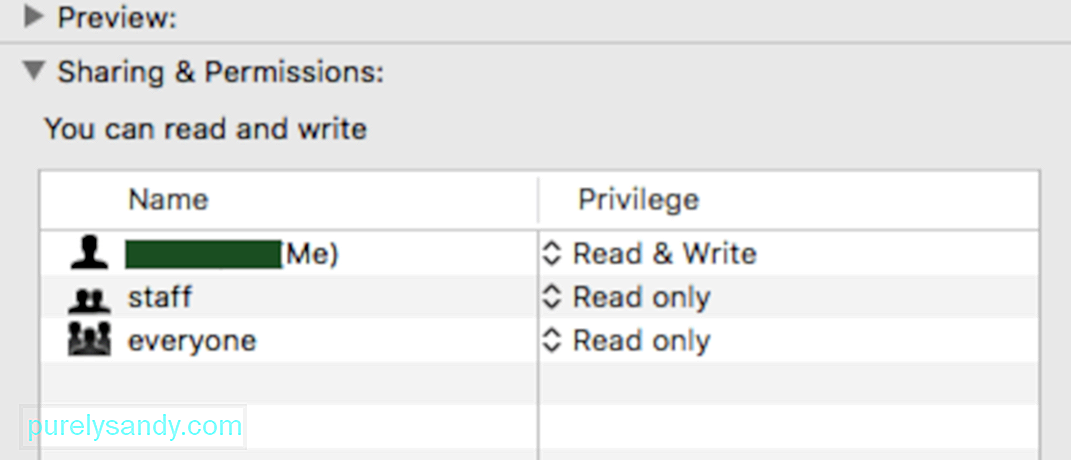
Anda sekarang harus mempunyai cukup izin untuk menghapus fail tersebut.
Betulkan # 2: Paksa-Kosongkan Sampah. macOS mempunyai ciri berguna Sampah yang tidak dimiliki oleh kebanyakan pengguna menyedari. Anda sebenarnya boleh mengosongkan Sampah secara paksa apabila beberapa fail terlalu keras kepala untuk dihapus. Untuk melakukan ini, ikuti langkah di bawah: 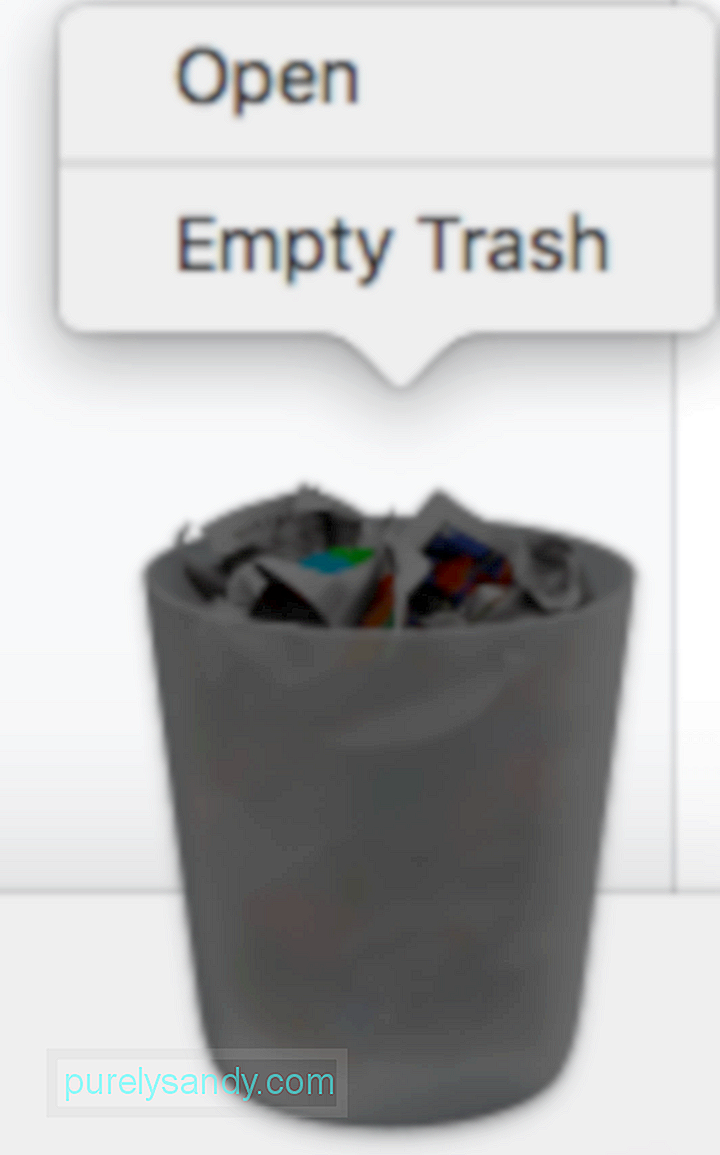
Anda dapat memeriksa apakah semua file telah dihapus dengan membuka folder Sampah.
Perbaiki # 3: Gunakan Perintah untuk Menghapus Fail.Sekiranya fail yang ingin anda hapus terletak di tempat lain dan tidak berada di Sampah, anda boleh menggunakan Terminal untuk menimpa kawalan kebenaran dan menghapusnya secara manual. Kaedah ini dapat digunakan ketika file atau file yang dimaksud rusak atau ketika proses penghapusan menyebabkan lebih banyak kesalahan, seperti macOS crash atau Mac anda menjadi tidak responsif.
Untuk melakukan ini, ikuti arahan di bawah:

Setelah perintah itu dilaksanakan, anda fail atau folder sekarang harus dihapus.
Perbaiki # 4: Gunakan Aplikasi Pihak Ketiga.Sekiranya kaedah di atas tidak membantu atau anda perlu menghapus fail yang tidak mudah diakses, seperti fail sampah dan fail cache, anda boleh menggunakan Mac perisian yang lebih bersih untuk membersihkan sistem anda. Aplikasi pembersih yang boleh dipercayai akan menyapu seluruh pemacu anda untuk fail yang tidak diperlukan dan menghapusnya.
Betulkan # 5: Ganti Kebenaran Semasa Menghapus Fail Mesin Masa.Sekiranya fail yang ingin anda hapus adalah sebahagian daripada fail sandaran yang dibuat oleh Time Machine (TM), anda boleh menggunakan kaedah ini untuk menyelesaikan kod ralat 8072. Anda tidak akan dapat menghapus fail sandaran Time Machine ketika fitur ini dijalankan:
Untuk mengganti izin fail, ikuti langkah-langkah di bawah:
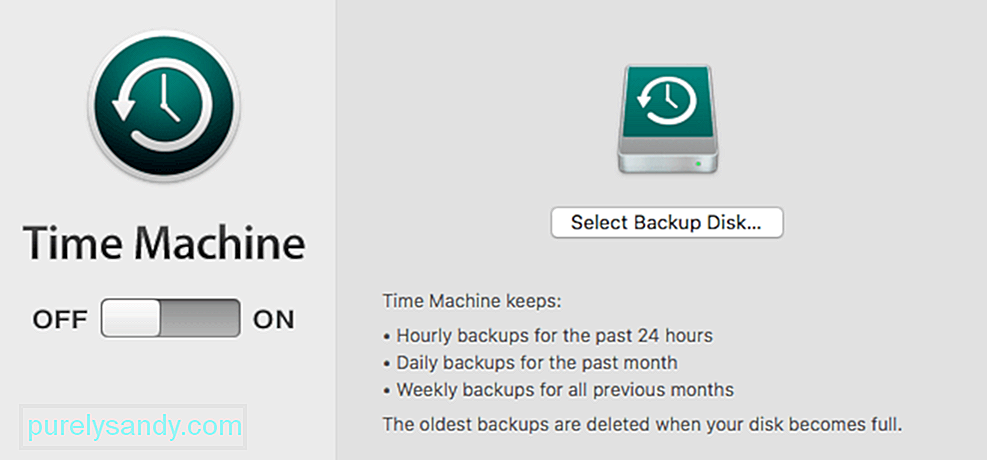
Apabila anda menemui kod ralat 8072 ketika menghapus atau membuat perubahan pada fail dan folder pada Mac anda, anda dapat menyelesaikannya dengan mudah masalah ini dengan mengikuti pembetulan yang sesuai di atas. Kod ralat 8072 adalah kesalahan kebenaran, jadi anda perlu memastikan bahawa tidak ada aplikasi yang menggunakan fail dan anda mempunyai kemampuan untuk membaca dan menulis pada fail tersebut agar dapat membuat perubahan. Anda juga dapat menggunakan perintah atau aplikasi pengurusan fail pihak ketiga jika fail tersebut terlalu keras kepala untuk proses penghapusan umum.
Video YouTube.: Cara Mengendalikan Kod Ralat 8072 pada Mac
09, 2025

